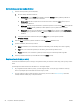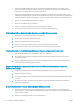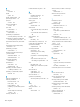HP LaserJet Pro M28-M31 MFP - User's Guide
Optimalizácia pre text alebo obrázky
1. Otvorte vstavaný webový server HP (EWS):
a. Otvorte nástroj HP Printer Assistant.
● Windows 10: V ponuke Start (Štart) kliknite na tlačidlo All Apps (Všetky aplikácie), kliknite na
položku HP a potom vyberte názov tlačiarne.
● Windows 8.1: Kliknite na šípku nadol v ľavom dolnom rohu obrazovky Start (Štart) a potom
vyberte názov tlačiarne.
● Windows 8: Kliknite pravým tlačidlom do prázdneho priestoru na obrazovke Start (Štart), kliknite
na položku All Apps (Všetky aplikácie) na lište aplikácií a potom vyberte názov tlačiarne.
● Windows 7: Na pracovnej ploche kliknite na tlačidlo Start (Štart), vyberte položku All Programs
(Všetky programy), kliknite na položku HP, kliknite na priečinok tlačiarne a potom vyberte názov
tlačiarne.
b. V programe HP Printer Assistant zvoľte položku Print (Tlač) a potom vyberte položku
HP Device Toolbox.
2. Na karte Copy (Kopírovanie) vyberte rozbaľovací zoznam Optimize (Optimalizovať).
3. Vyberte nastavenie, ktoré chcete používať.
● Mixed (Kombinácia): Toto nastavenie použite na dokumenty, ktoré obsahujú zmes textu a graky.
● Text (Text): Toto nastavenie vyberte pre dokumenty, ktoré obsahujú väčšinou text.
● Picture (Obrázok): Toto nastavenie vyberte pre dokumenty, ktoré obsahujú väčšinou graku.
4. Zmeňte potrebné nastavenia a potom kliknite na tlačidlo Apply (Použiť).
Kopírovanie od okraja po okraj
Tlačiareň nedokáže tlačiť úplne od okraja po okraj. Okolo stránky sa nachádza 4 mm okraj, na ktorý nie je možné
tlačiť.
Vysvetlivky k tlači alebo skenovaniu dokumentov s orezanými okrajmi:
● Ak je originál menší ako veľkosť výstupu, posuňte originál 4 mm od rohu, ktorý je na skeneri označený
ikonou. Zopakujte kopírovanie alebo skenovanie v tejto polohe.
● Keď má originál rovnaký formát ako želaný výstup tlače, pomocou funkcie Reduce/Enlarge (Zmenšiť/
Zväčšíť) zmenšite veľkosť, aby sa kópia neorezala.
94 Kapitola 8 Riešenie problémov SKWW